icmp: ping en traceroute
Deel I
ICMP staat voor Internet Control Message Protocol.
Dit is vrij vertaald: het internet protocol voor Controle Berichten.
Zo een controlebericht dat je zeker al gezien hebt is "destination unreachable"
ping en traceroute zijn twee shell toepassingen die gebruik maken van ICMP.
Benodigdheden: WIRESHARK op win10 of win11
ping
Doe een pingvanuit je desktop naar de default gateway.
Hoeveel keer wordt er gepingd?
Kun je de ping onderbreken? (<ESC> of <ENTER> of <CTRL> + <C>) ?
Om de ping te sniffen met wireshark ...
-- Kijk eerst op welke netwerkkaart er activiteit is ...
... en selecteer die kaart.
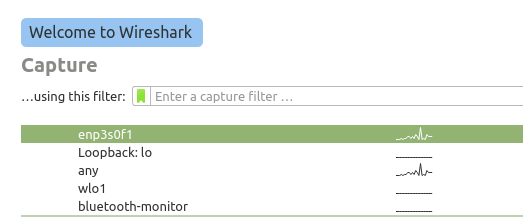
-- Als je teveel 'junk' pakketten binnen krijgt, moet je een capture filter instellen
capture filtericmp(protocol van ping)
of ook
capture filter host <ip-address> (ip-address van je eigen PC)
Je configureert eerst wireshark, dan start je de capture, vervolgens doe je deping;
als jepingbeeindigd is, stop je dan wireshark capture.
Hoeveel frames zie je?
Zie je ook ARP frames?
Als je ARP frames ziet, analyseer en schrijf de inhoud ervan op.
ping -t
Doe een pingmet de optie -t
Deze hoef je niet te sniffen met wireshark.
c:\> ping -t <ip-adres gateway>
Wat gebeurt er? Hoeveel keer wordt er nu gepingd?
-
ping -n
Doe nu een pingmet de optie -n
c:\> ping -n 5 <ip-adres gateway>
Wat gebeurt er? Hoeveel keer wordt er nu gepingd? ping -l
de optie -l(de kleine letter L: length of packet)
c:\> ping -l 2000 <ip-adres gateway>
Gebruik wireshark om te zien wat er nu gebeurt. Schrijf dit op. Wat je ziet (twee pakketten per uitgaande ping en twee pakketten per inkomende ping) noemt men fragmentatie. Wat is fragmentatie? Zoek dit op, op het internet en zoek hoe het werkt.
Deel II
ping -i
de optie-i(-icontrolleert de TTL: Time To Live)
c:\> ping –i 1 ieee.org
Noteer de volledige "melding"; Waarom krijg je deze melding?
Is dit een foutmelding? Van wie krijg je deze melding?
Noteer.
Hoog vervolgens dan het getal achter -i met telkens één op.
c:\> ping –i 2 ieee.org
Van wie krijg je de melding dit keer? (soms helemaal niets)
Herhaal voor–i 3, -i 4, ... , -i 15 ... tot je geen foutmelding meer krijgt.
Probeer nog een paar keer naar andere machines op het internet.
ping -?
Bekijk de man (help) pagina van ping en onderzoek zelf de voor jou interessante opties. Test en schrijf op wat die doen.
traceroute
Mettraceroutekun je de weg tot een bepaalde bestemming op scherm brengen.
traceroutewerkt met ICMP. Kijk in wireshark hoe dit gebeurt.
Test het volgende:
c:\> tracert ieee.org
een eerste keer zonder, daarna met wireshark ... stel je capture filter goed in.
Probeer nog een paar keer naar andere machines op het internet.
[noot:] er zijn veel versies vantraceroute. Er zijn ook grafische versies. Je zou een grafische versie kunnen installeren op je laptop in win10 of linux mint en kijken wat er gebeurt.
pathping(windows) //MTR(linux)
Het commandopathpingcombineertpingentraceroute.
Probeer het volgende:
windows:
c:\> pathping ieee.org
linux:
$ mtr ieee.org
Hoeveel HOPS zie je?
Probeer nog een paar keer naar andere machines op het internet.
Tot Slot: je kan ook een trace doen vanaf sommige websites. Dan test je echter niet de weg vanaf jouw machine, maar de weg vanf die website.